Gendan de mistede / slettede iPhone-data inklusive fotos, kontakter, videoer, filer, opkaldslog og flere data fra dit SD-kort eller enhed.
Overordnet overvågning - for at sikre internet sikkerhed for børn
 Skrevet af Lisa Ou / 07-2021-09 00:XNUMX
Skrevet af Lisa Ou / 07-2021-09 00:XNUMXJeg er i tvivl om, hvilket indhold mine børn surfer på internettet, og enhver måde at se og kontrollere det på. Angiv nogle brugbare måder at finde ud af. Jeg spekulerer på, hvordan man beskytter mit barn på internettet. Mange tak!
Internettet kan nås uden forhindringer for mennesker i alle aldre. Det er en åbenlyst stærk skabelse, da det hjælper folk med at få, hvad de vil, uden problemer.
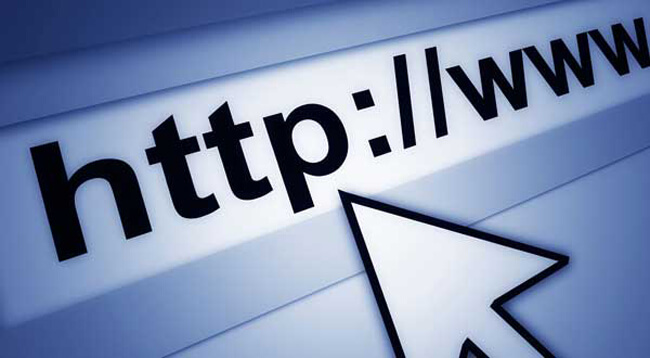
På en anden hånd,
Internettet er en god tjener, men en dårlig mester, da det også kan skade sine brugere uden at vide det.
Netværksforbindelsens tilgængelighed er overalt, så du kan surfe på internettet, hvis du har en computer, smartphone, tablet eller noget andet.
Derfor,
Det er let for børn at få adgang til noget usundt indhold, selvom de ikke har nok kognitiv kompetence til at filtrere dem, såsom vold, hasardspil, pornografi og mere.

Du har måske hørt om nogle tilfælde, hvor børn er skadet ved tilføjelse af onlinespil, der er i stand til vold, kriminalitet osv.
Børn er verdens fremtid, vi er nødt til at gøre noget for at forhindre disse uønskede omstændigheder og sikre internets sikkerhed for børn.
Godt,
Hvordan kan du gøre for at holde børn langt væk fra disse farlige ting?
Det er et stort emne, da det spænder over mange felter, som måske inkluderer noget, som vi slet ikke kan nå.
Vi skal gøre, hvad vi kan gøre alligevel, der er stadig nogle handlinger, du kan tage for at forhindre tragedie.

Guide liste
1. Uddannelse til internetsikkerhed
Internet er en mulighed for at hjælpe børn med at øge forventede læringskanaler. Mens du skal huske på, at det har en mørk side at skade dem.
Børn er en gruppe, hvoraf de fleste mangler forskelsbehandling for at bekræfte, at hvad de skal klikke eller ej.

Det er forælder tid nu.
Forældre er lyset i barnets liv, hvad du har gjort, vil påvirke dem meget.
Det bedste valg til forebyggelse af skader er at lære en mand at fiske. Derefter vil de forstå, at de bør undersøge noget online, lære nogle årsager, lytte til musik, se film og mere.
Om det skadelige indhold, som voldsspil eller video, vil pornografisk indhold, en styrke for kriminelle, være begyndelsen til at skubbe dem til noget dårligt.
Det rapporteres, at børn er lette at blive afhængige af onlinespil, som et resultat, at de mistede kontrollen og ikke kan koncentrere sig om studier eller noget andet, de skulle gøre.
Som forældre skal du stoppe det, før disse situationer opstår.
Det er nyttigt, at forældre har en lille snak med dine børn på et regelmæssigt tidspunkt, så du kan vide, hvad de tænker gennem kommunikationen.
Ikke kun krop, men også mental sundhed er vigtig, når børn vokser. Forældre bør være mere opmærksomme på det.
2. Kontroller computeraktivitet
Computer er en maskine for folk til at komme ind i den virtuelle verden og gøre mange ting for at køre noget, der er umuligt i naturen.
Du kan bruge den til at afslutte kompliceret beregning, efterligne virkeligheden og nyde musik, film eller online spil ...
I nogle tilfælde har børn fået at vide, at de ikke kan gøre noget, da de er skadelige for dem, men de kan ikke stoppe sig fra lidelsens afgrund.
1. Kontroller browseraktiviteten
Hvis du har aktiveret Web- og appaktivitet Aktivitetskontrol side gemmes dine søgninger og aktivitet fra andre Google-tjenester på din Google-konto.
Derfor kan du bruge dette til at se søgehistorik og seneste aktivitet på Google.
Mulighed 1
Trin 1Gå til Min aktivitet og log derefter på din Google-konto.
Trin 2Find aktivitet og tidslinje, tryk på Min aktivitet.
Trin 3Derefter kan du se aktiviteten på computeren med en Google-konto. Hvis du vil se mere detaljerede oplysninger, skal du trykke på Mere > Detaljer.
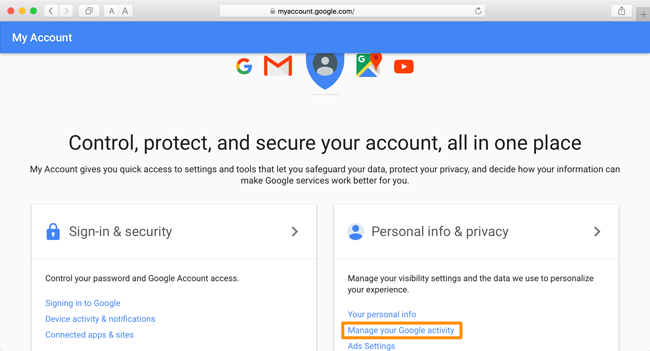
Mulighed 2
Trin 1Start browser på computeren.
Trin 2Presse Ctrl + H for at åbne browserhistorikfanen.
Trin 3Se computerbrowserens historie.
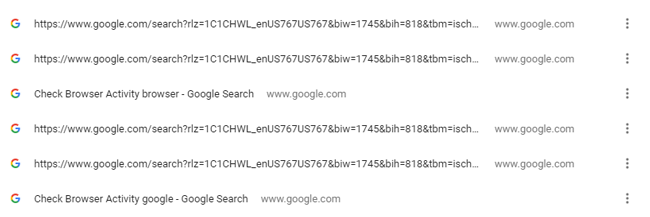
2. Se Nyligt redigerede filer
Trin 1Klik på Windows Start knappen, og vælg Kør.
Trin 2Type Nye i pop op-vinduet, og tryk på Indtast.
Trin 3Højreklik i det nye vindue, vælg Gruppe By > Dato ændret.
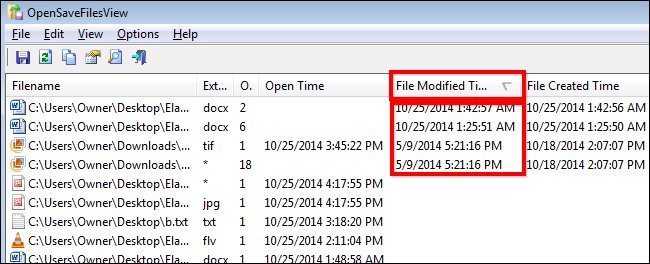
3. Åbn Event Viewer
Trin 1Type Logbog på den Start-knap, Og klik derefter på Se hændelseslogfiler.
Trin 2Dobbeltklik Windows Logs.
Trin 3Vælg en, du vil se, og klik på den.
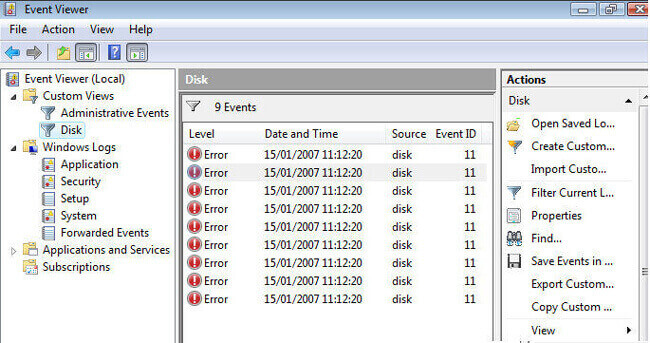
4. Internetkontrol
Selvom du er stoppet brugen af computer og mobiltelefon til børn, kan de stadig finde ud af noget for at få adgang til internet med Wi-Fi.
Nedenfor er den anvendelige metode til at gøre din Wi-Fi under kontrol.
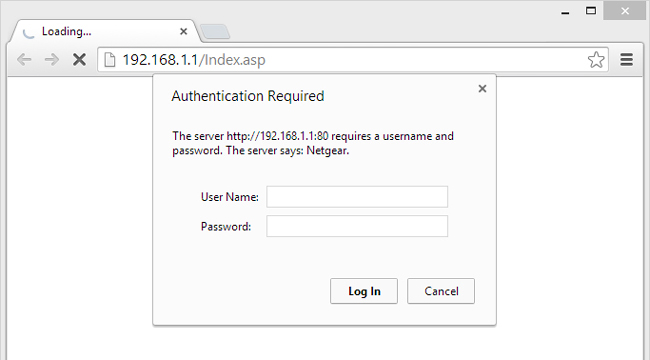
Trin 1Besøg 192.168.1.1 i din browser for at få adgang til internets kontrolside.
Trin 2Log på din konto og adgangskode.
Trin 3Gå til Configuration på venstre panel.
Trin 4Klik tid Zone at vælge den rigtige zone til din computer og klikke Indløs.
Trin 5Type Tidsplan under Konfiguration.
Trin 6Vælg et element på listen, og rediger derefter oplysningerne om det Navn, Starttidspunkt, End Time og mere i bordet.
Trin 7Klik Gem.
Der kan være en vis forskel, da brugerne bruger forskellige moderns, men du kan finde de samme indstillinger på siden.
5. Tænd SafeSearch
Google SafeSearch er ikke et 100% nøjagtigt internetfilter, men hvad du kan bruge til at filtrere eksplicitte søgeresultater på Google.
Nedenfor er, hvordan du aktiverer SafeSearch på Google.
1. Computer:
Trin 1Besøg Søg Indstillinger.
Trin 2Find SafeSearch-filtre.
Trin 3Markér afkrydsningsfeltet ud for Tænd for SafeSearch.
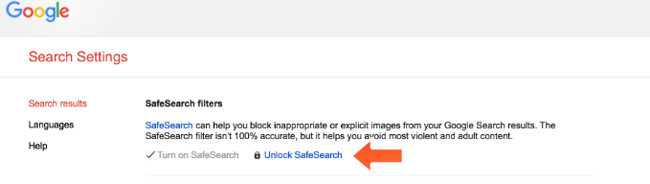
2. Android:
Google App
Trin 1Åbne Google ca.
Trin 2Tryk på Menu > Indstillinger > Konti og privatliv.
Trin 3Aktiver SafeSearch filter.
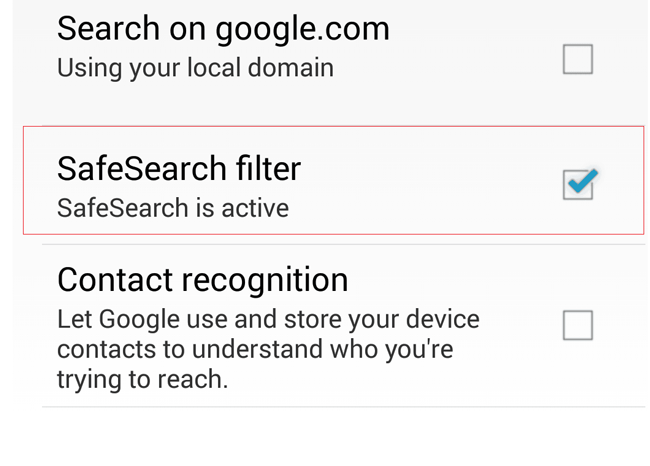
Telefon / tablet:
Trin 1Gå til Søg Indstillinger.
Trin 2Aktiver Filtrer eksplicitte resultater.
TV:
Trin 1Gå til Indstillinger > Søg > SafeSearch filter.
Trin 2Tænde den.
3. iPhone / iPad:
Google App
Trin 1Åbn Google-appen, gå til Indstillinger > Søg Indstillinger.
Trin 2Aktiver Filtrer eksplicitte resultater.
Trin 3Tryk på Gem.
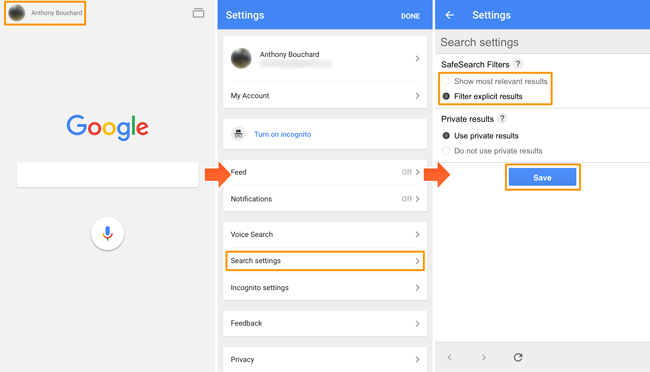
Telefon / tablet:
Trin 1Gå til Søg Indstillinger.
Trin 2Aktiver Filtrer eksplicitte resultater.
Trin 3Tryk på Gem.
6. Google Family Link - Forældrekontrol
Forvent computer, folk kan bruge mange flere enheder til at få adgang til internet. Såsom smartphone og tablet.
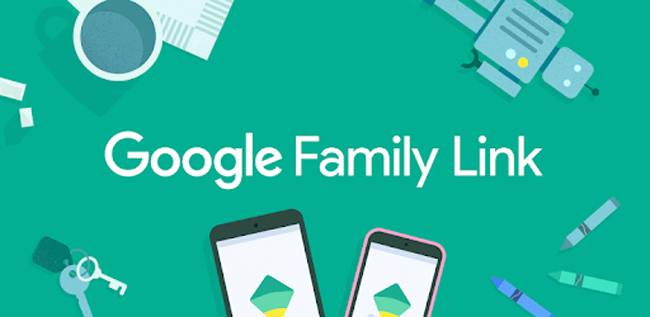
Derfor,
Mobilenhed kan også være en anden ting, du skal være opmærksom på.
1. Android Forældrekontrol:
Hvad du skal lære er, hvordan du kontrollerer telefonhistorikken på Android.
Google Play har en funktion, der hjælper brugeren med at holde deres børn under kontrol og sikre passende beskyttelse.
Husk venligst at:
Forældrekontrol fungerer på Android-enheder, du har tilføjet dem, og du kan indstille forskellige forældrekontrol for hver person, hvis du har flere brugere på en enhed.
Lad os dykke ned i, hvordan du opretter forældrekontrol.
For børn 13 eller ældre:
Trin 1Åbne Google Play Store app på den enhed, du vil have forældrekontrol på.
Trin 2Tryk på Menuikon > Indstillinger > Forældrekontrol.
Trin 3Tænd Forældrekontrol.
Trin 4Opret en kompleks PIN-kode for at forhindre folk i at ændre dine forældrekontrolindstillinger.
Trin 5Vælg datatypen og den ønskede filtermetode.
For børn under 13:
For børn under 13 eller en anden relevant alder i dit land kan du downloade Google Family Link fra Google Play og bruge det til at holde styr på, når de udforsker på deres enhed.
Trin 1Åbne Familie Link app, og vælg derefter dit barn fra listen.
Trin 2Gå til Indstillinger > Administrer indstillinger > Kontrol på Google Play.
Trin 3Vælg de data, du vil filtrere.
Trin 4Vælg, hvordan du filtrerer dataene.
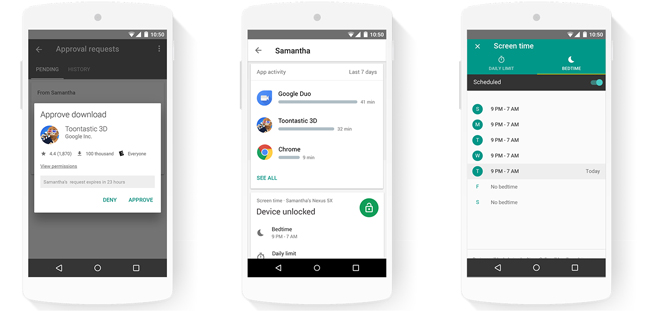
Du kan også administrere indstillinger for forældrekontrol på families.google.com.
Hvis du fandt ud af, at dine børn har slettet noget fra Android-telefon eller -tablet, og du vil kontrollere det slettede indhold, skal du hente Android Data Recovery og gendan Android data.
Med FoneLab til Android vil du gendanne de mistede / slettede iPhone-data, herunder fotos, kontakter, videoer, filer, opkaldslog og flere data fra dit SD-kort eller enhed.
- Gendan fotos, videoer, kontakter, WhatsApp og flere data let.
- Forhåndsvisning af data inden gendannelse.
- Data fra Android-telefon og SD-kort er tilgængelige.
Trin 2Tillad USB-fejlretning og tilslut din enhed til computeren.
Trin 3Følg instruktionerne for at afslutte proceduren for rodfæstelse.
Trin 4Vælg den ønskede datatype.

Trin 5Se detaljerne og kontroller de emner, du vil have tilbage, klik på Recover.
Du kan også bruge Android Data Recovery til Gendan SMS fra Android-telefon, gendanne kontakter fra Android-telefon og mere.
Hvad med iPhone-brugere? Hvad kan bruges som iPhone-overvågning af forældre?
2. iPhone Forældrekontrol:
iPhone giver sin egen indstilling til at styre enheden og netværket ved hjælp af.
Trin 1Gå til Indstillinger > Generelt > Begrænsninger.
Trin 2Tryk på Aktivér begrænsninger.
Trin 3Opret en adgangskode til begrænsninger.
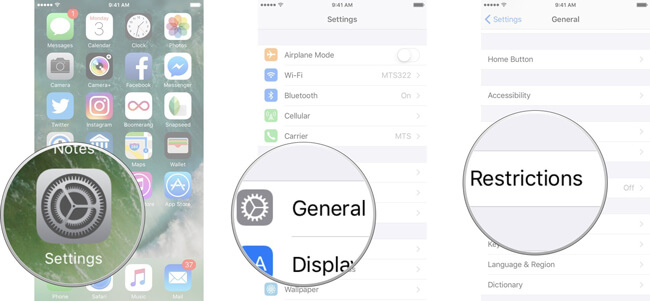
Hvis en app eller funktion er slået fra under Begrænsninger, kan dit barn ikke bruge den app eller funktion. Appen eller funktionen slettes ikke, den er bare midlertidigt skjult fra startskærmen.
Har du det samme spørgsmål om, hvordan du gendanne iPhone data?
Selvfølgelig er der et program, der passer til iPhone, iPad eller iPod til at få iOS-data tilbage.
Trin 1Download og installer softwaren på din computer, du kan vælge windows eller Mac-version efter dine behov.
Med FoneLab til iOS vil du gendanne de mistede / slettede iPhone-data, herunder fotos, kontakter, videoer, filer, WhatsApp, Kik, Snapchat, WeChat og flere data fra din iCloud eller iTunes-sikkerhedskopi eller enhed.
- Gendan fotos, videoer, kontakter, WhatsApp og flere data let.
- Forhåndsvisning af data inden gendannelse.
- iPhone, iPad og iPod touch er tilgængelige.
Trin 2Åbn programmet, og slut derefter din iPhone til computeren. Hvis der er et pop op-vindue på din iPhone-skærm, skal du bare trykke på Tillid for at give adgang.

Trin 3Vælg de ønskede data, og begynd at scanne.
Trin 4Vælg og kontroller de emner, du vil gendanne.
Trin 5Klik Recover knappen nederst til højre.
iPhone Data Recovery kan også bruges til at løse problemer som hvordan man gendanner slettede WhatsApp-meddelelser på iPhone, hvordan man gendanner slettet påmindelse på iPhone og mere.
7. Social medieovervågning
Der er forskellige øjeblikkelige chatsapps i henhold til behovene for smartphone-markedet. Hvert program har ikke brug for verifikation for alder, ID eller noget andet for at bruge det problemfrit. Brugere kan chatte med kontakter med hinanden uden forhindringer.
Du kan let få det punkt, at dine børn får mulighed for at kende mange ukendte mennesker og chatte med dem om alle emner.

Som forældre vil du helt sikkert bekymre dig om, hvad de chatter om, og med hvem de chatter med.
Programvirksomheden har frigivet forskellige overvågningssoftware, der giver brugerne mulighed for at spore børns internetaktiviteter.
Du bemærker muligvis, at nogle forældreapps let kan bruges til børns overvågning af sociale medier. De fleste af dem er nyttige, da du kan få det, dine børn ser på, og det har nogle funktioner til at kontrollere deres internetaktiviteter.
Nogle af forældrene er i tvivl om, at hvis de overvåger deres børns sociale medier, kontrollerer nogle af dem, hvordan de kan spore deres børn, uden at de ved det.
Hvis du ikke vil gøre noget, som de måske ikke kan lide, er der nogle tip, du kan være opmærksom på.
1. Opret den e-mail, der bruges til at registrere din konto
Mange sociale medier eller programmer giver folk mulighed for at registrere en konto via en e-mail-adresse. Det kan være en måde, du kan bruge til at vide noget om, hvad de gør.
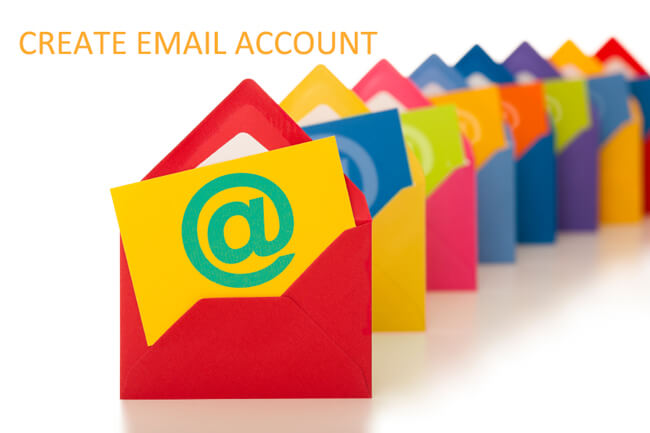
For yngre barn kan du oprette e-mailen sammen til kontoregistrering. Derefter kan du gøre noget for at videresende e-mailen til dig alligevel.
Det er en indirekte kanal at kende dine børns adgangskode, selvom de kan ændre det når som helst.
2. Opret konto med dine børn
Vær mere opmærksom på, hvad dine børn er interesseret i, og hvad de vil gøre. Du kan deltage i proceduren, når de registrerer en konto på den sociale medieplatform.
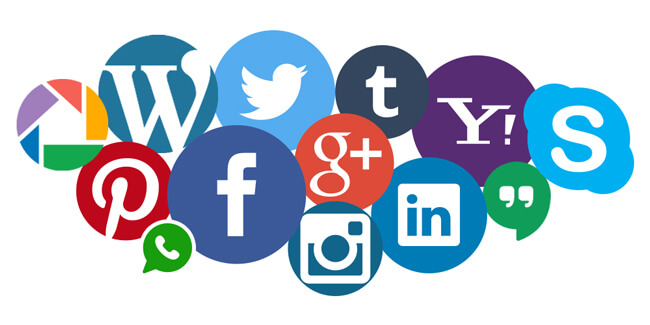
Såsom hvilken konto de bruger, kan du følge dem igennem den, kan du tilføje en e-mail med besked for at få aktivitetsloggen ...
3. Ven dine børn

Den sidste du kan gøre er at ven eller følge dine børn på den sociale medieplatform. Det er den mest behagelige måde at vide, hvad de præcist tænker, og det er også en rigtig god metode til at få mere kommunikation og interaktion med hinanden.
8. YouTube Forældrekontrol og indstillinger
YouTube er den bedste mulighed for at se tegneserie for børn, du bør ikke gå glip af det, hvis du har bemærket vigtigheden af internetsikkerhed for børn.
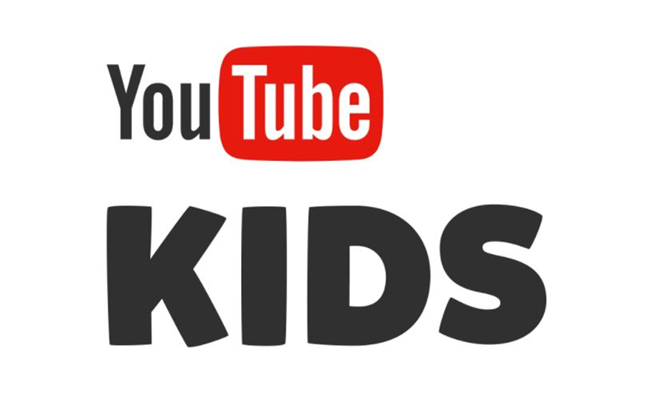
YouTube har en forældrekontrolfunktion, du kan aktivere gennem indstillingerne, hvorefter det uønskede indhold filtreres for børn.
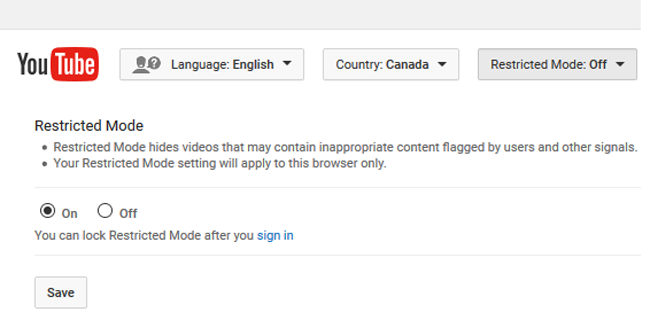
1. Indstil adgangskode
Først og fremmest skal du indstille en brugerdefineret adgangskode for at få adgang til forældrekontrol i YouTube Kids-appen.
Trin 1Tryk på ikonet lås ikon.
Trin 2Tryk på Indstil min egen adgangskode.
Trin 3Læs og indtast de viste numre.
Trin 4Indtast en firecifret adgangskode efter eget valg.
Trin 5Indtast din adgangskode igen, når du bliver bedt om at bekræfte.
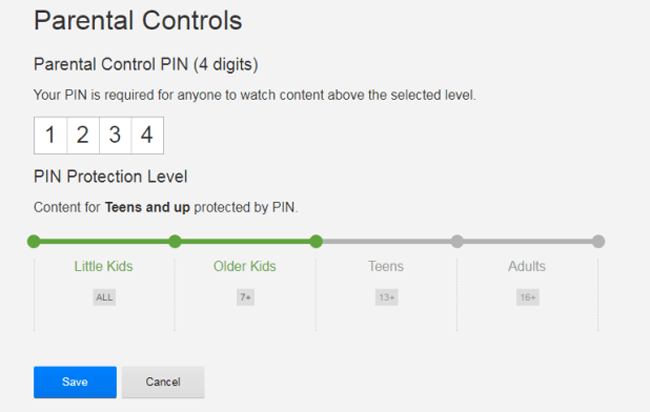
2. Tilpas indhold
Trin 1Tryk på ikonet Lås ikon nederst på skærmen.
Trin 2Tryk på Log ind og vælg en konto.
Trin 3Tryk på Send forældres samtykke-e-mail.
Trin 4Tjek din e-mail for samtykkebrev og aktiveringskode, og indtast derefter koden.
Trin 5Tryk på Flere ikoner > Bloker denne video/Bloker denne kanal fra startskærmen. Hvis du er på overvågningssiden, skal du trykke på Flere ikoner > Bloker > Bloker denne video/Bloker denne channel> Bloker.
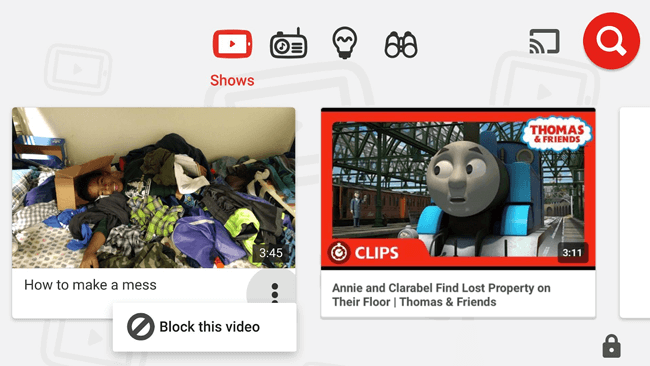
3. Begræns adgang
Du vælger også at begrænse adgangen til godkendt indhold.
Trin 1Tryk på ikonet Lås ikon i nederste hjørne af en hvilken som helst side i appen.
Trin 2Indtast de viste numre, eller indtast din adgangskode.
Trin 3Type Indstillinger > dit barns profil, og indtast derefter adgangskoden til din forældrekonto.
Trin 4Tryk på ikonet Kun godkendt indhold.
Trin 5Tryk på Vælg samlinger.
Trin 6Marker afkrydsningsfeltet ud for samlingerne.
Trin 7Tryk på tilbagepilen.
4. YouTube Timer
Den har en indbygget timer, der giver dig mulighed for at begrænse skærmtiden ved at fortælle dit barn, at det er tid til at stoppe med at se.
Trin 1Tryk på ikonet Lås ikon i nederste hjørne af en hvilken som helst side i appen.
Trin 2Indtast de viste numre, eller indtast din adgangskode.
Trin 3Type timer.
Trin 4Brug skyderen til at indstille en tidsbegrænsning.
Trin 5Tryk på Start Timer.
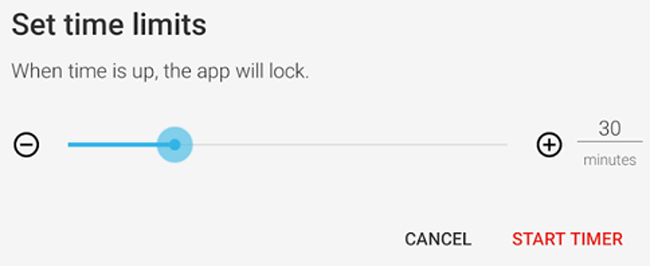
Nå, det er alt sammen.
Internettet er stærkt og ukontrollerbart. Lad os opbygge en smuk og sikker internetverden for vores børn.
